Easy Fax Settings (Paramètres de fax faciles)
Grâce à la fonction Easy Fax, les utilisateurs peuvent télécopier leurs documents numérisés en deux étapes seulement ; il leur suffit d'appuyer sur le bouton Easy Fax sur l'écran d'accueil du terminal Embedded Terminal, puis de taper le numéro de télécopie.
En ajoutant plusieurs nœuds d'action Easy Fax et en donnant des droits à différents utilisateurs ou groupes, vous pouvez créer une variété d'options de télécopie pour les utilisateurs et groupes sélectionnés
Pour activer la fonction sur un périphérique d'impression, vous devez activer l'option Module fax sur son panneau de propriétés dans MyQ, désactivez et réactivez l'appareil. Allez à MyQ, Paramètres, Profils de configuration. Sélectionnez le profil de configuration et cliquez sur Editer (ou double-clic, ou clic droit et Editer). Le panneau des propriétés s'ouvre sur le côté droit. Dans le champ Général Marquez l'onglet Module fax case à cocher. Cliquez sur Économiser.
Sur le site Paramètres vous pouvez choisir parmi un certain nombre d'options pour chaque paramètre.
Tous les paramètres dépendent du type de périphérique d'impression. Par conséquent, certains paramètres et/ou valeurs peuvent ne pas être disponibles.
Compatibilité avec les fournisseurs
La compatibilité avec Easy Fax peut varier d'une marque à l'autre. Veuillez consulter la documentation du terminal concerné pour plus de détails.
Télécopie vers un contact du carnet d'adresses
Pour activer le paramètre Carnet d'adresses, l'administrateur doit le définir comme un paramètre personnalisé pour l'action Easy Fax.
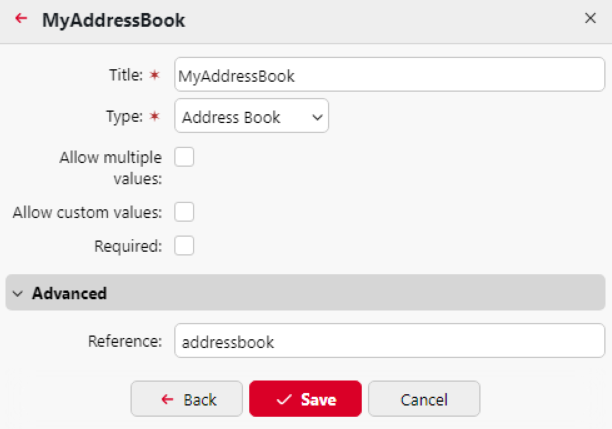
Il n'est pas nécessaire d'activer le champ requis, car le champ de destination du fax est déjà obligatoire dans le répertoire téléphonique d'Easy Fax lorsque l'utilisateur sélectionne des contacts dans son carnet d'adresses.
Une fois cela fait, les utilisateurs peuvent gérer leur carnet d'adresses sur l'interface Web MyQ et les fax sont envoyés au contact à partir du carnet d'adresses de l'utilisateur.
Accès et utilisation du carnet d'adresses
Connectez-vous à MyQ.
Dans le menu principal, sélectionnez Carnet d'adresses.
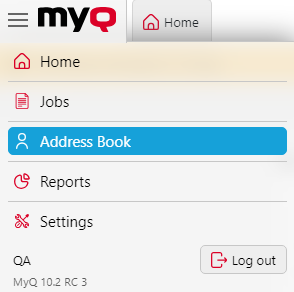
Le carnet d'adresses n'est pas disponible pour les comptes intégrés tels que *admin.
Ici, vous verrez votre liste de contacts avec les colonnes disponibles : Nom complet, Courrielet Numéro de fax.
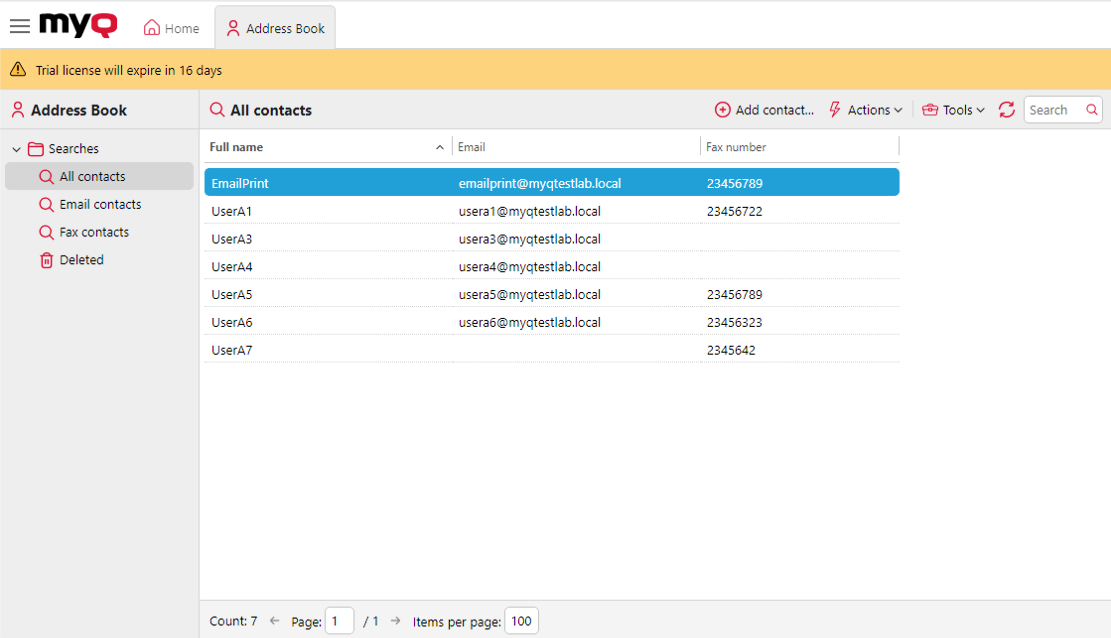
Gestion des contacts
Pour ajouter un contact, cliquez sur Ajouter un contact. Une fenêtre contextuelle s'affiche pour vous permettre de saisir les coordonnées du contact. Nom complet, Courrielet Numéro de fax.
Pour modifier ou supprimer un contact, localisez-le dans la liste et choisissez l'option correspondante.
Pour les recherches, utilisez le volet gauche. Options disponibles : Tous les contacts, Contacts par courriel, Contacts par faxet Supprimé.
Dans le cadre de la Supprimé vous pouvez soit Effacer ou Supprimer définitivement un contact.
Toutes les entrées de courrier électronique sont soumises à des contrôles de validation afin de s'assurer qu'elles ont un format de courrier électronique valide.
Les numéros de fax sont enregistrés sans validation. Assurez-vous que vos utilisateurs comprennent quels formats de numéros sont pris en charge par les télécopieurs.
Utilisation du carnet d'adresses dans Easy Fax
Connectez-vous au terminal.
Choisir Easy Fax.
Dans les paramètres, sélectionnez l'option Carnet d'adresses option.
Parcourez et sélectionnez un contact de votre liste comme destination.
Un utilisateur ne peut accéder qu'aux contacts de son propre carnet d'adresses. L'accès aux contacts d'un autre utilisateur, même par les administrateurs, est interdit.
.png)